
Как удалить, убрать старую учетную запись iCloud на Айфоне через компьютер без пароля, если забыл пароль? Почему не могу удалить iCloud на Айфоне: что делать?
Статья расскажет, как удалять iCloud с Айфона.
Навигация
«ICloud» на сегодняшний день является самым популярным сервисом для пользователей Айфонов и Айподов. Коротко говоря, это облачное хранилище, которое предназначено для бесплатного хранения любых файлов общим весом до 5 ГБ. Очень удобно хранить информацию, не используя при этом флешки, а при необходимости в любое время скачать нужные файлы из хранилища.
Но со временем многие пользователи перестают доверять любым сервисам в интернете и предпочитают хранить линчую информацию там, куда не доберётся ни один хакер. Поэтому возникает необходимость просто удалить свой «ICloud» и использовать всё же внешние накопители.
Помимо этого, пользователь может потерять пароль от учётной записи в «ICloud», после чего смена пароля или удаление «ICloud» становится обязательной целью. Правда, не все умеют это делать.
В этом обзоре мы будем говорить о том, как же удалять или менять учётную запись «ICloud» с Айфонов и как делать резервные копии хранящейся в облачном хранилище информации (видео, фото, текстовые файлы и т.д.).
Сохраняем информацию, хранящуюся в «ICloud»
Первым долгом нам необходимо сохранить всё то, что мы имеем в облачном хранилище, если эта информация нам действительно важна.
Для этой процедуры нам удобнее будет пользоваться компьютером. Через компьютер проще перетаскивать файлы на жёсткий диск или внешний накопитель, который также может быть подключён к компьютеру. Либо, если вам проще просто скачать файлы на Айфон, то используйте своё мобильное устройство. Итак, делаем следующее:
- Переносим все фотографии из «ICloud» в соответствующую директорию своего Айфона либо на внешний накопитель.
- Все аудио файлы, документы и тексты можно перенести в iTunes
- Далее, всю сохранённую информацию можно будет закачать в новый «ICloud» под новой учётной записью либо оставить на своих устройствах.
Удаление и смена учётной записи «ICloud» обычным способом
Для удаления учётной записи «ICloud» советуем использовать свой Айфон или Айпод:
- На гаджете заходим в настройки и далее – в пункт «ICloud»
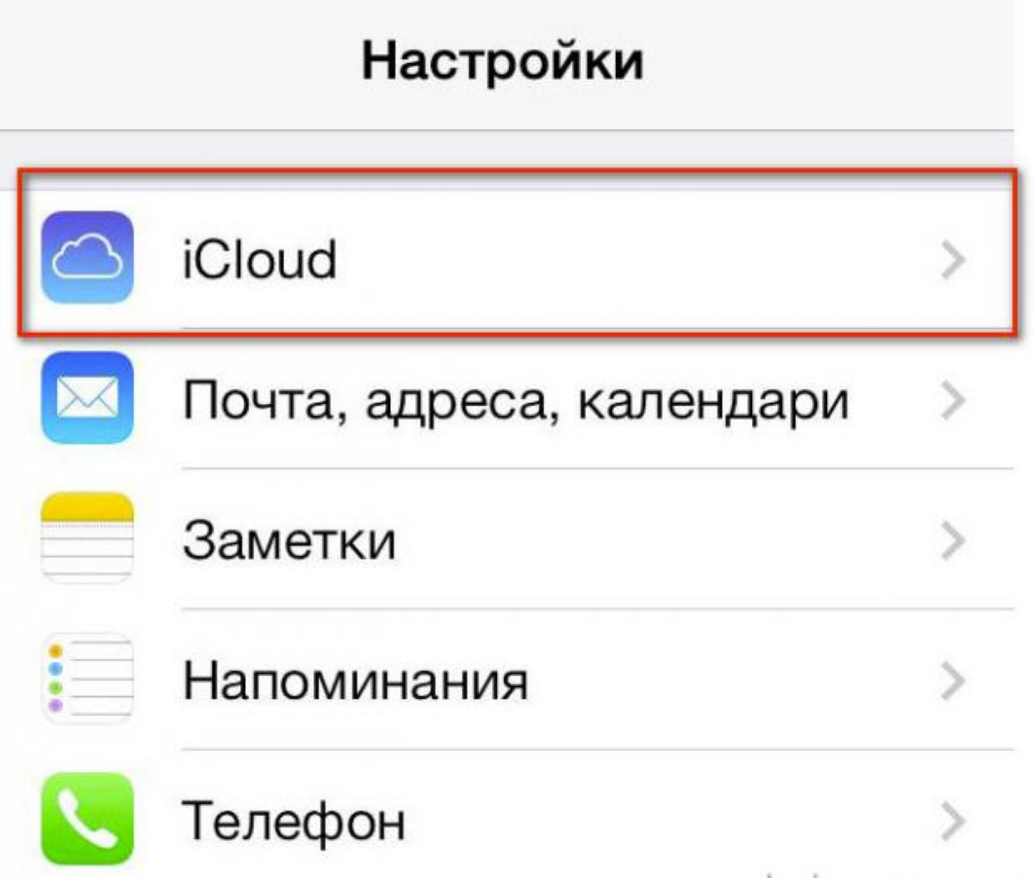
Удаление и смена учётной записи «ICloud» обычным способом
- В самом низу нажимаем на «Удалить учётную запись»
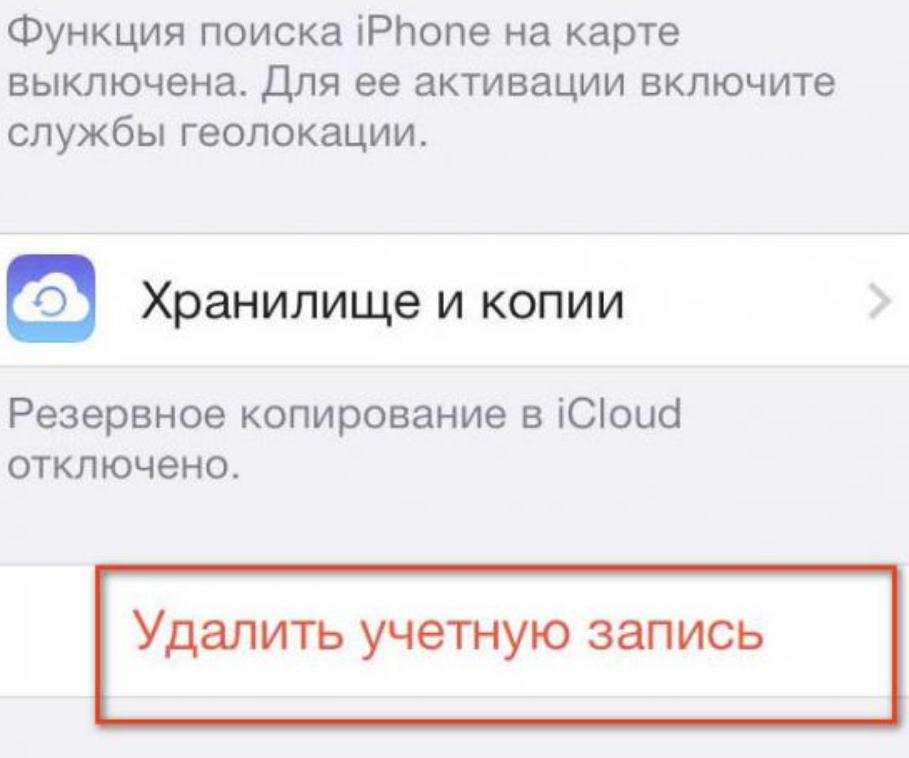
Удаление и смена учётной записи «ICloud» обычным способом
- Далее хорошенько думаем и подтверждаем наши действия
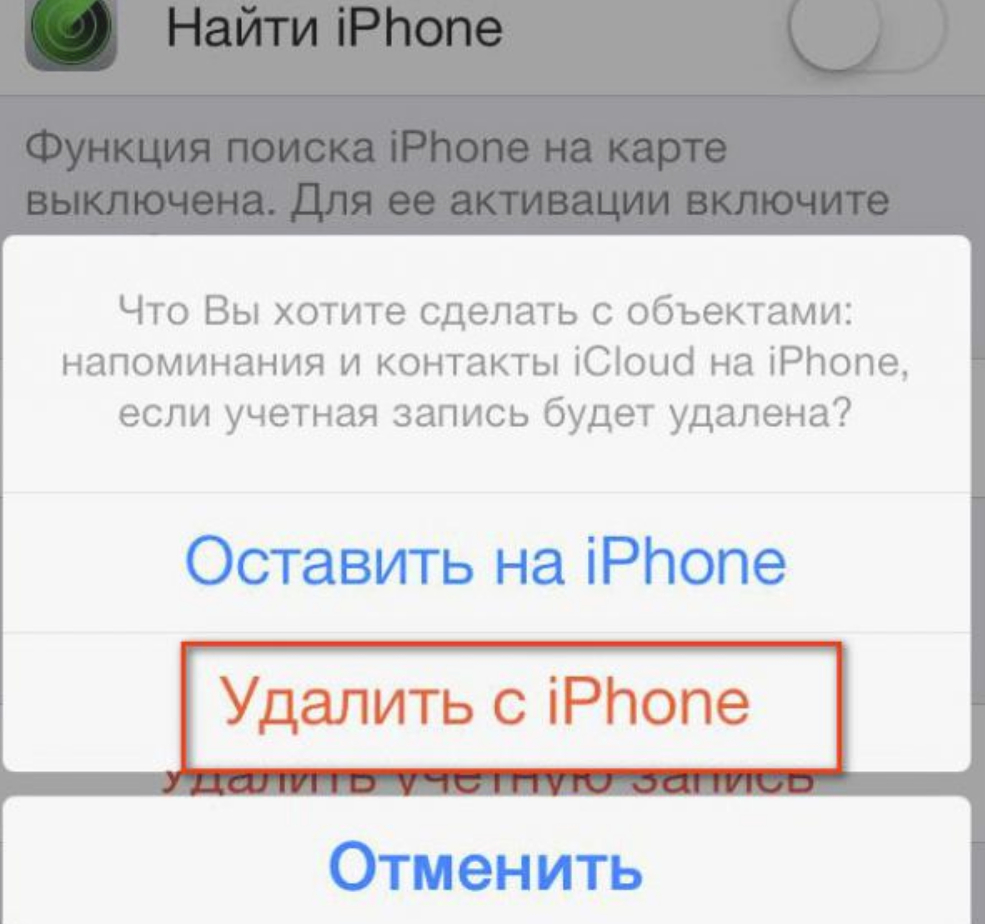
Удаление и смена учётной записи «ICloud» обычным способом
- Затем вводим пароль от аккаунта и нажимаем на «Выключить»

Удаление и смена учётной записи «ICloud» обычным способом
Напомним, что при этом все данные, хранящиеся в «ICloud» будут удалены. После этого, можно создать новую учётную запись. Но нас интересует также ещё один немаловажный вопрос. А что делать, если мы забыли или потеряли пароль от учётной записи «ICloud»? Как поступить в этом случае? Узнаем ниже.
Как удалить учётную запись «ICloud» без пароля?
В данном случае мы сможем использовать только гаджет под управлением IOS 7.0 и выше. Для удаления учётной записи «ICloud» без пароля необходимо сделать следующее:
- В гаджете проделываем первые три шага, которые мы описали в предыдущей инструкции: а) заходим в настройки, проходим в «ICloud»; б) нажимаем на «Удалить учётную запись»; в) подтверждаем наши действия.
- Теперь же, когда откроется окно с предложением ввести пароль, нажимаем на кнопку «Отменить», как показано на скриншоте.
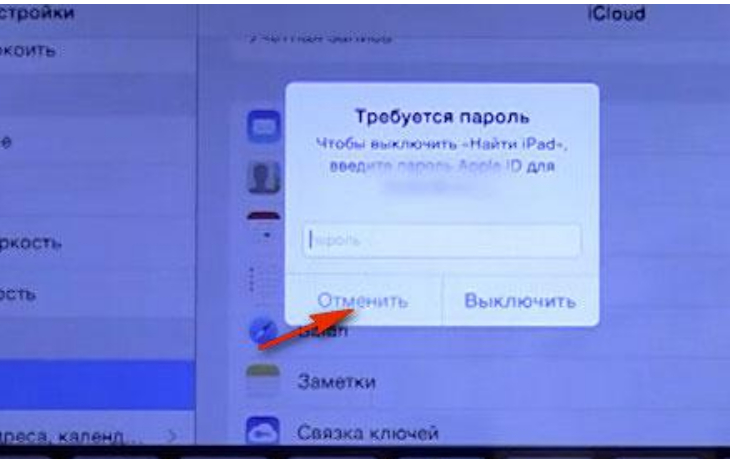
Как удалить учётную запись «ICloud» без пароля?
- Далее нажимаем на «Учётная запись»
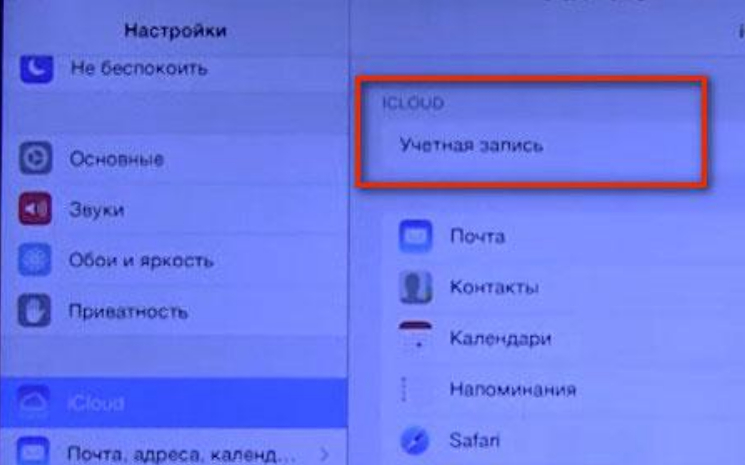
Как удалить учётную запись «ICloud» без пароля?
- Далее в новом окошке стираем старый пароль (тот который мы не помним), представленный в виде чёрных точек, и вводим любой новый пароль (можно просто: «12345»).
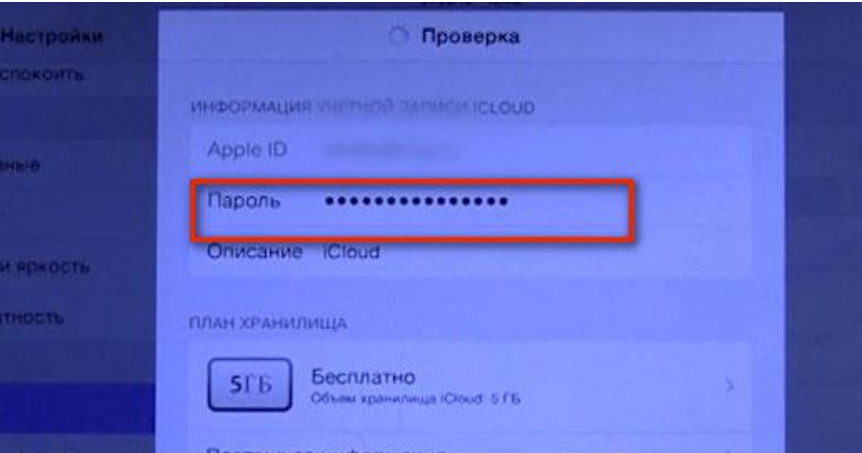
Как удалить учётную запись «ICloud» без пароля?
- Нажимаем на «Готово», после чего всплывёт окошко с уведомлением «Имя пользователя или пароль неверны». Не печалимся и нажимаем на «Ок».

Как удалить учётную запись «ICloud» без пароля?
- Теперь снова заходим «Настройки»-«ICloud»-«Удалить учётную запись» и нажимаем на кнопку «Отменить», как мы это делали изначально.
- Снова откроется окошко с введённым паролем. Здесь нам нужно удалить информацию из поля «Описание», как показано на скриншоте. Нажимаем на «Готово», после чего деактивируется опция «Найти iPad».
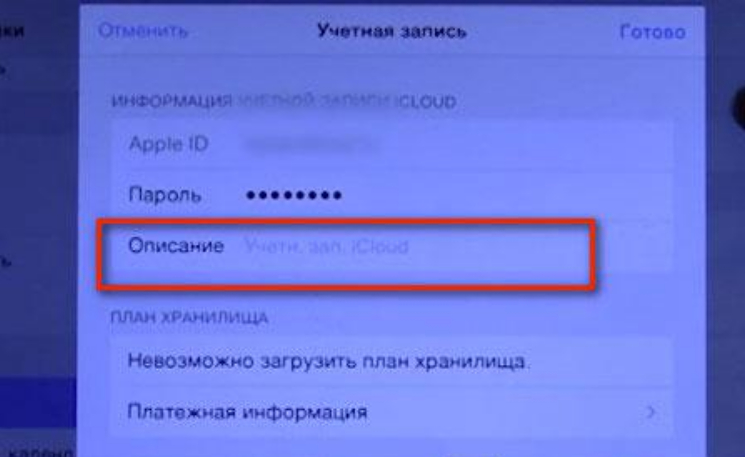
Как удалить учётную запись «ICloud» без пароля?
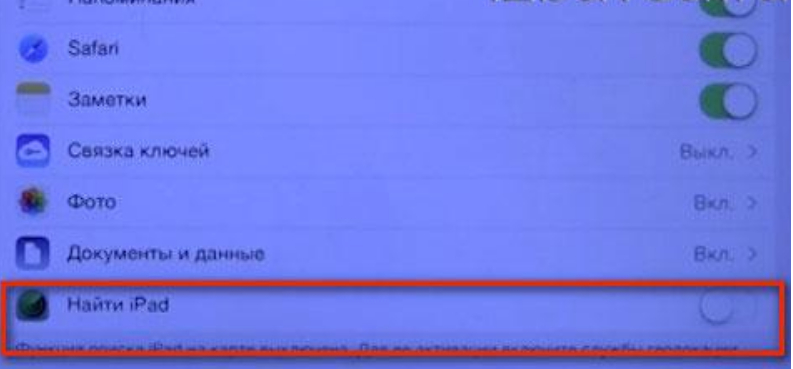
Как удалить учётную запись «ICloud» без пароля?
- Далее нажимаем на «Удалить» во всплывшем окошке и удаляем нашу учётную запись
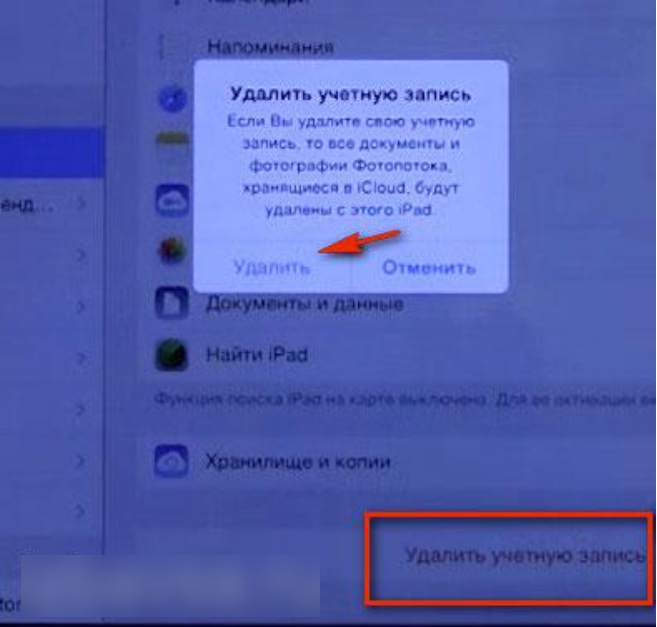
Как удалить учётную запись «ICloud» без пароля?
Видео: Как удалить icloud на Айфоне если забыл пароль?
